コロナによりおうち時間が長くなったことから、Netflixをご利用されている方が増えていますね。Netflixで海外ドラマや映画を楽しみながら語学学習されている方も沢山いらっしゃるのではないでしょうか。
海外ドラマを視聴すると、母語の字幕に集中してしまう&結局ドラマのストーリーをが気になって時間だけが過ぎてしまう….そんな方に朗報です。
ご自宅のPCを使って、無料でNetflixに2ヶ国語の字幕を表示させる方法があります。この記事では、その方法(Language Reactor(旧LLN)の設定方法)についてご紹介します。
「コロナが明けたら海外旅行に行きたい!」「自粛期間中に語学力をつけたい!」と考えられている皆様、ぜひこの機会にご活用ください。
Language Reactorとは
2ヶ国語表記を実現してくれるChromeの拡張機能です。無料でダウンロード可能であり、Netflixでの言語学習をより効果的にしてくれます。
※Google Chrome(PC専用のインターネットブラウザ)のため、現時点ではスマートフォンでは利用できません。
Language Reactorのダウンロード方法
ダウンロードはとても簡単で、公式ホームページでボタンを1つクリックするだけです。以下ご参照ください。
①PCでGoogle Chrome を立ち上げ、「Language Reactor」で検索
②Language Reactorトップページ右下のボタンをクリック
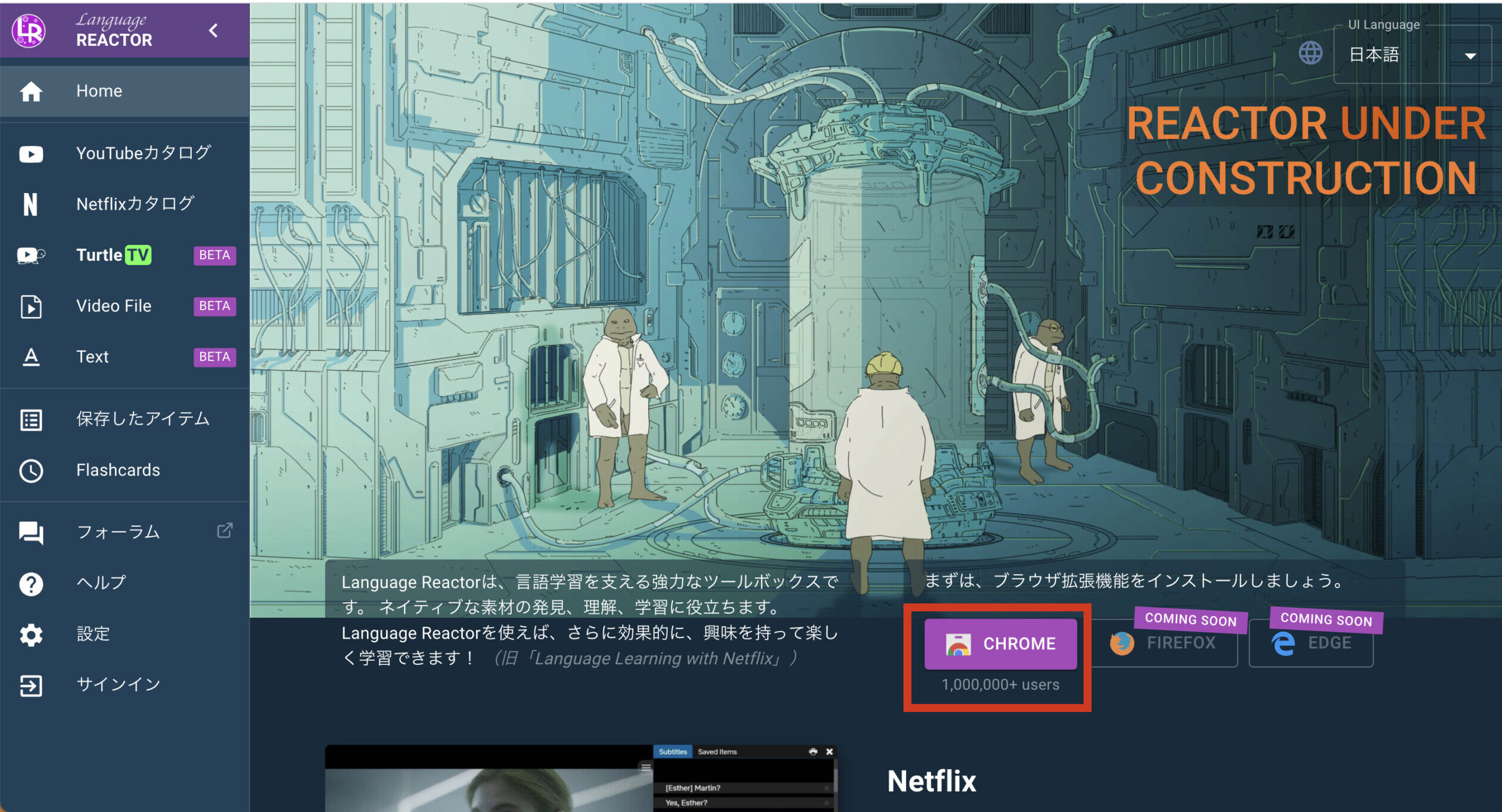
ダウンロードが完了すると下記の表示が出ます。とても簡単ですね。
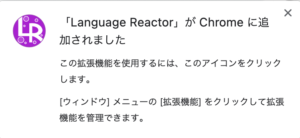
※ちなみに、Language Reactor ではなく旧LLN(Language Learning with Netflix)のページに入られた場合は下記の赤色で囲ったいずれかをクリックするとダウンロードページに飛ぶことができます。
※Google Web Storeから入られた場合は「Chromeに追加」をクリックしてダウンロード可能です。
NetflixでLanguage Reactor が設定されているかを確認
Netflixを立ち上げ、紫色の「LR」のアイコンが表示されていれば設定完了です(表示されない場合は一度Netflixを閉じて再度立ち上げてみてください)。

Language Reactor でできること
Language Reactorを設定すると、語学学習に便利な機能が沢山追加されます。特に語学学習に役立つ機能を5つご紹介します。
・字幕を2カ国表記にできる
・字幕ごとに一時停止できる
・台詞一覧を印刷できる
・再生スピードを調整できる
・単語の辞書検索ができる
それぞれの操作方法についての詳細は以下の通りです。
Language Reactor の操作方法
【1】字幕を2カ国表記にする方法
①LRアイコンの隣にある設定ボタン(歯車マーク)をクリック
②字幕表記させたい言語を選択する(※作品によっては学習言語の字幕提供が無い場合があります)
例1:中国語(簡体字)と日本語の2カ国語表記にしたい場合
Netflix字幕言語:中国語(簡体字)、翻訳言語:日本語 を選択する
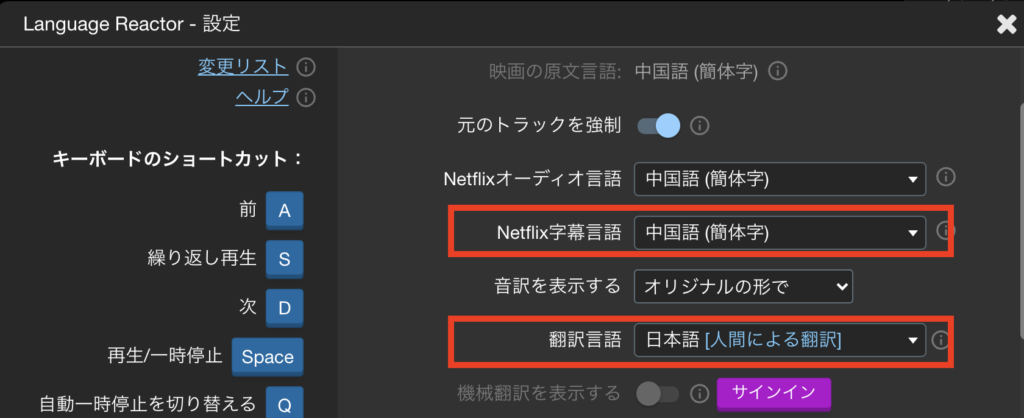
③「閉じる」を押すと反映されます(このように上段に中国語・下段に日本語が表示されます↓)。
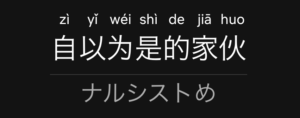
【2】字幕ごとに一時停止する方法
下図右下の「AP」をONにすると、各字幕ごとに自動的に一時停止されます。次の字幕に進むには「スペースキー」を押します。
字幕ごとに慌てて停止ボタンを押さなくて良いので、会話の一つひとつを丁寧に学習したい時には最適な機能ですね。
【3】台詞一覧を印刷する方法
①画面右上の三本線のマークをクリック

②下図のように台詞一覧が表示されるので、右上のエクスポートボタンをクリック
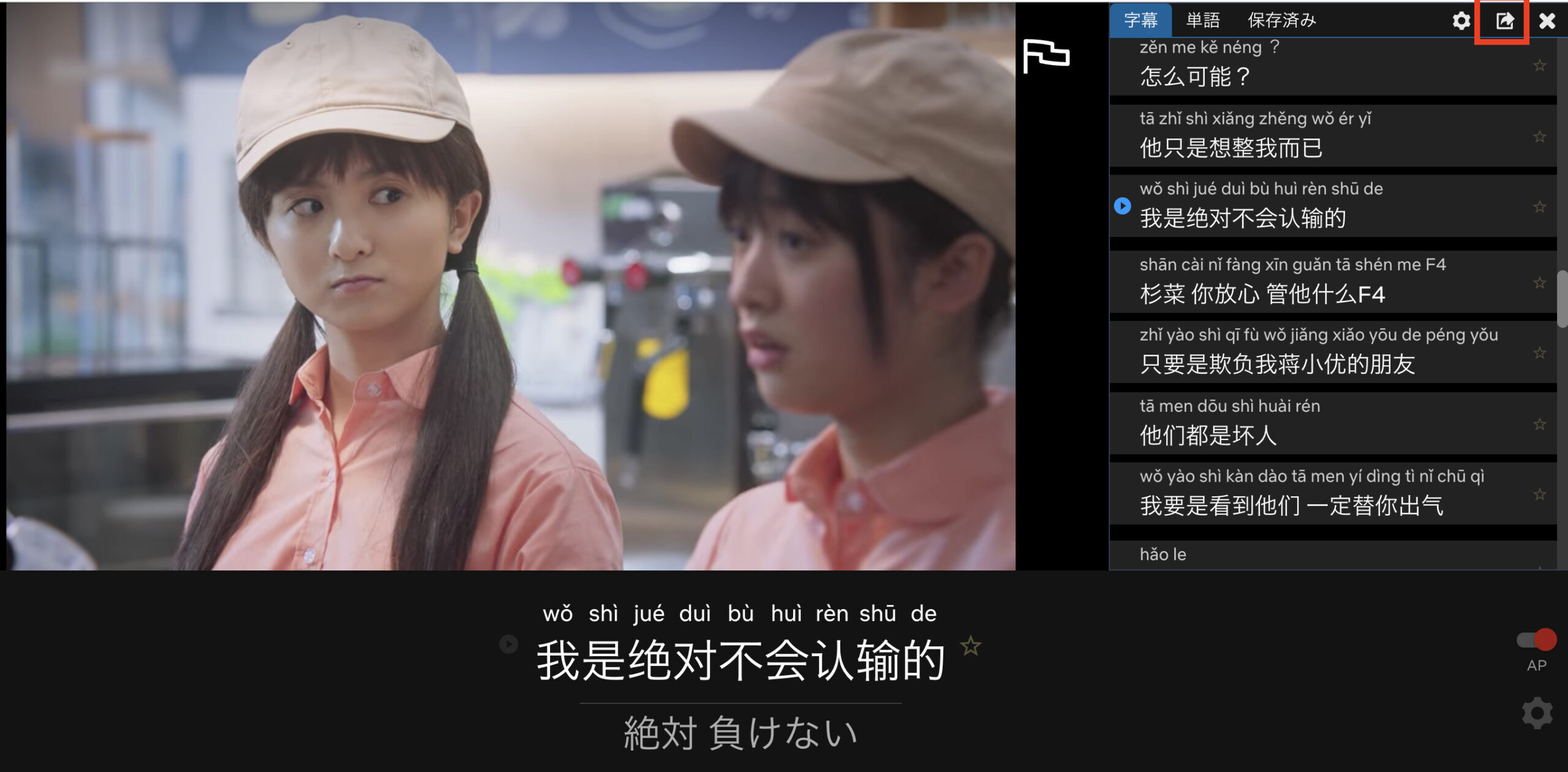
③自分好みの設定にして右下のエクスポートをクリック
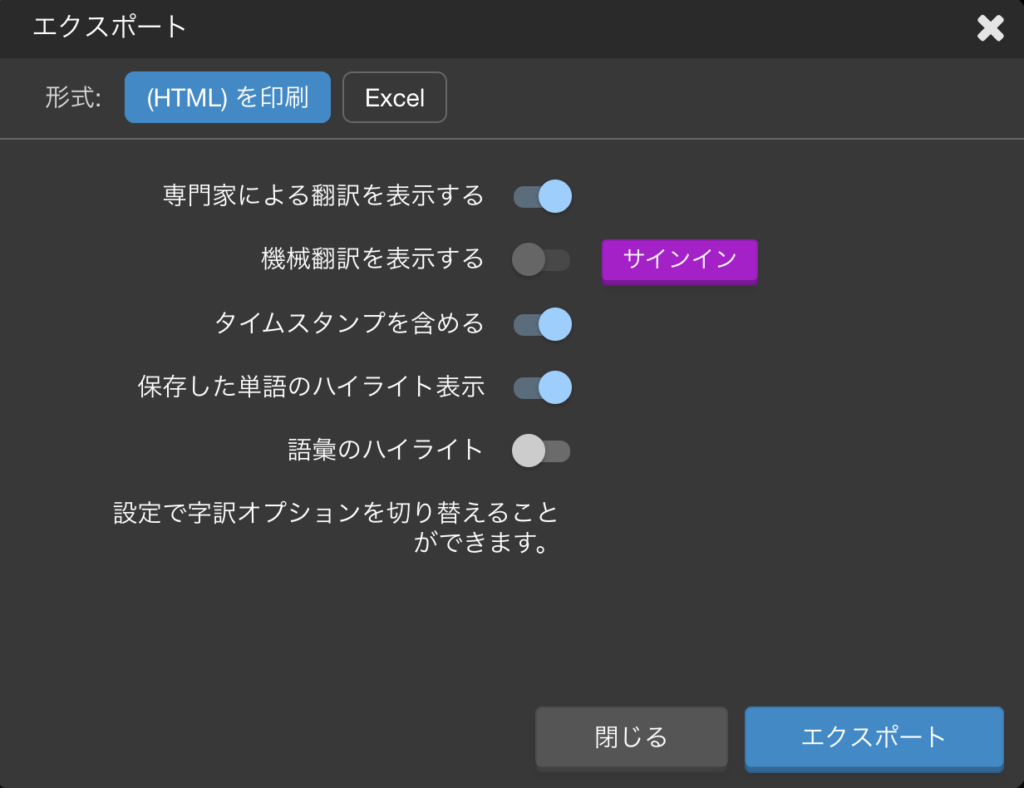
④スクリプトが表示されます(無料とは思えない・・有り難いですね)。

【4】再生スピードの変更方法
設定画面(歯車マークをクリックして開きます)から再生スピードを調整できます。0.5から1.75倍速まで調整可能なので、リスニング対策にも最適です。

【5】単語の辞書検索
字幕上で右クリックすると、単語の意味と発音を確認することができます。例文も表示されるのでとても便利です。
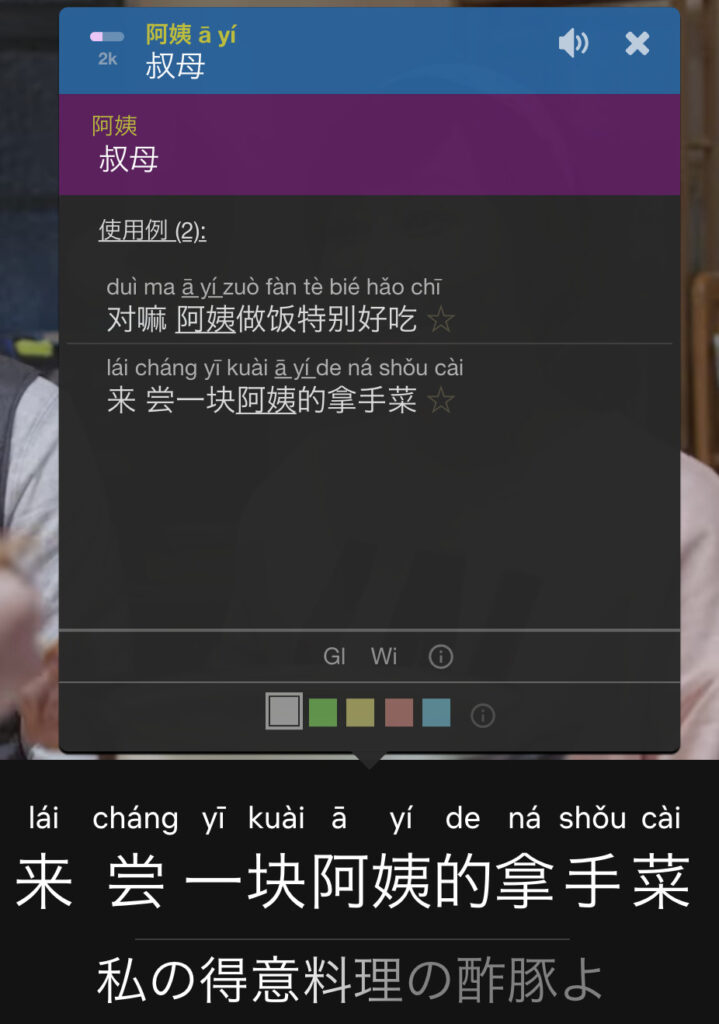
まとめ
Language Reactor は語学学習の効率化に最適ですね。
ちなみに有料版では単語の保存等ができるそうですが、正直私は無料版で充分です。無料でここまでできるなんて・・良い時代に生まれて良かったです。時代に遅れないように、これからも最新のツールを活用しながら語学学習を頑張りたいと思います。
この記事が語学学習者の方のお役に立てば幸いです。最後までご覧くださりありがとうございました。


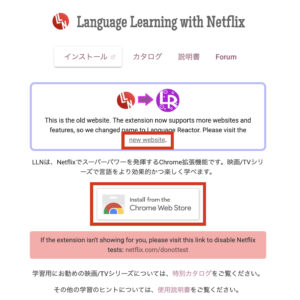
コメント